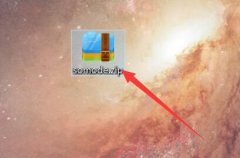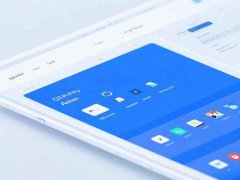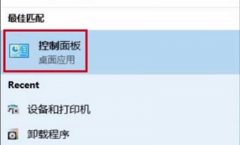显示器接入无信号的问题,常常让电脑用户陷入困扰。究其原因,这种情况可能由多种因素引起,包括硬件故障、连接问题以及设置不当等。本篇将深入探讨如何诊断和解决显示器未检测到信号的问题,并提供一些实用的技巧,帮助用户更轻松地排除故障。

确保所有硬件连接稳定。显示器与主机之间的连接线(如HDMI、DisplayPort、DVI或VGA)非常关键。检查这些线缆是否牢固插入,任何松动或损坏都可能导致信号中断。如果可能的话,尝试更换另一根线缆,排除线缆本身故障的可能性。查看显示器是否正常工作,通过将其连接到另一台电脑上确认,这样可以判断是显示器的问题还是主机的问题。
如果线缆和显示器都正常,接着检查显卡的状态。无论是独立显卡还是集成显卡,都需确保其正确安装并正常供电。独立显卡在安装时应该用力按压,确保它牢固插入PCI-E插槽。如果有外接电源,确认其连接也没有问题。还可以拆装显卡,清理接口和插槽的灰尘,有时不良接触也会导致信号问题。
系统设置方面也不容忽视。连接显示器后,电脑可能未能自动识别新设备。可以按下Windows + P键,手动选择显示输出模式,例如仅电脑屏幕、复制或扩展显示。对于使用多个显示器的用户,确认主显示器设置在操作系统中正确配置。
在某些情况下,BIOS设置也会影响显示信号。进入BIOS界面,检查集成显卡与独立显卡之间的切换设置。确保设备配置正确,避免因为错误设置造成无法检测到信号的情况。
若经过上述步骤仍无法解决问题,考虑更新显卡驱动程序或操作系统,驱动不兼容可能导致识别问题。前往显卡制造商的官方网站下载最新版本的驱动,按照说明进行安装。
针对新硬件的购买选择,关注市场趋势也非常重要。近年来,随着4K显示器和高刷新率显示器的普及,用户对显卡性能的要求逐渐提高。为保证信号输出稳定,选择适合自己需求的显卡至关重要。针对DIY用户,组装时注意合理的散热和电源管理,提升系统的长期可靠性,有助于减少因硬件过热或供电不足造成的信号问题。
常见问题解答:
1. 如何确认我的显示器是否正常工作?
尝试将显示器连接到另一台计算机,观察是否能够正常显示。
2. 显示器接入后无信号提示时,该如何排查?
检查连接线和显卡是否插牢,确保显示器开启并切换到正确输入源。
3. 如何更新显卡驱动程序?
访问显卡制造商的网站,下载最新驱动并按说明安装。
4. 确保所有硬件连接稳定时,应注意哪些方面?
查看所有线缆是否插稳,检查接口无灰尘及其他损坏。
5. 是否需要进入BIOS修改设置?
如果使用独立显卡,可能需要在BIOS中确认显卡设置,确保选择正确的输出设备。
通过理解和实践这些解决方案,用户可以有效地解决显示器接入无信号的问题,确保顺畅的使用体验。